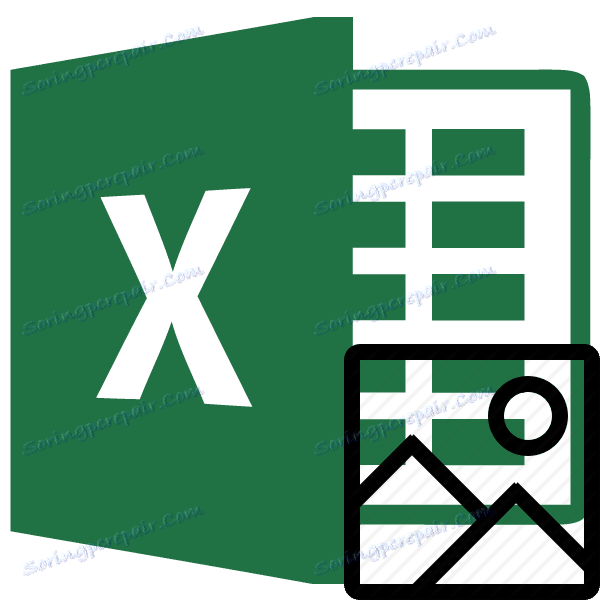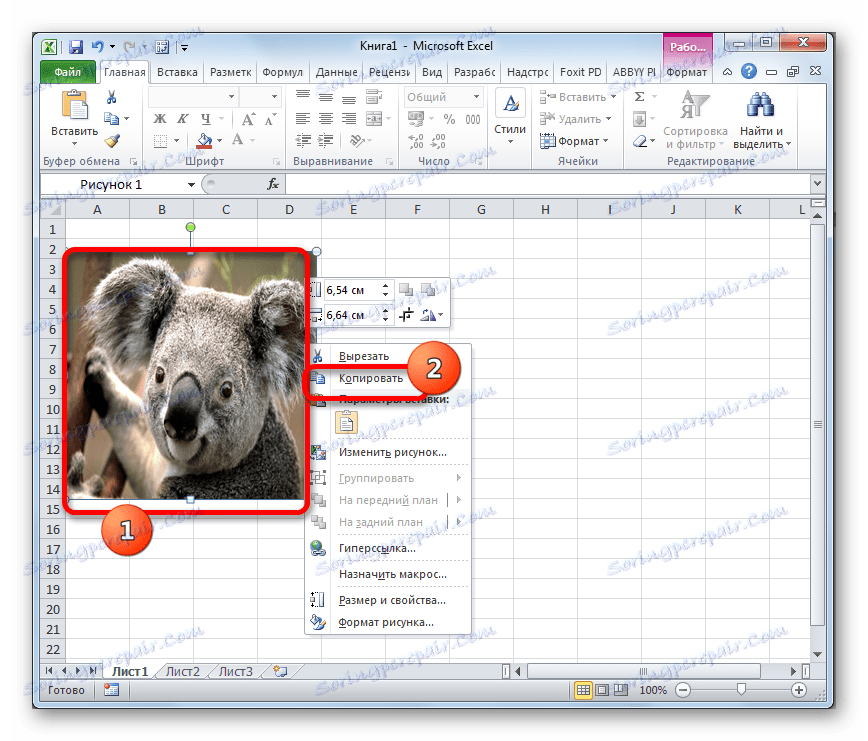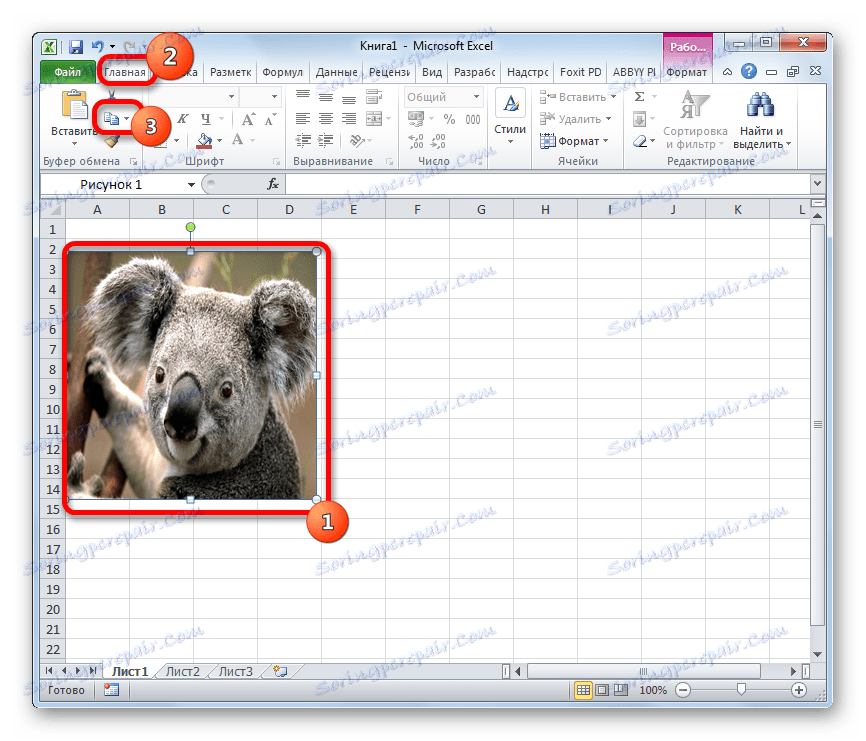Izdvajanje slike iz dokumenta programa Microsoft Excel
Kada radite s datotekama programa Excel, ne postoje samo slučajevi kada trebate umetnuti sliku u dokument, već i obrnute situacije, kada se crtanje, naprotiv, treba izdvojiti iz knjige. Da bi se taj cilj postigao, postoje dva načina. Svaki od njih je najrelevantniji u određenim okolnostima. Pogledajmo svaki od njih tako da možete utvrditi koja se opcija najbolje primjenjuje u određenom slučaju.
Pročitajte također: Kako izvući sliku iz datoteke Microsoft Word
Izvuci slike
Glavni kriterij za odabir određene metode jest da li želite izvući jednu sliku ili izvesti masovnu ekstrakciju. U prvom slučaju, možete biti zadovoljni banalnim kopiranjem, ali u drugom ćete morati primijeniti postupak pretvorbe, kako ne biste gubili vrijeme izdvajanja svake figure zasebno.
Način 1: Kopiraj
Ali, prije svega, neka je sve isto razmotriti kako izvući sliku iz datoteke kopiranjem.
- Da biste kopirali sliku, prvo ga morate označiti. Da biste to učinili, kliknite je jednom s lijevom tipkom miša. Potom desnom tipkom miša kliknite na odabir i tako pozvati kontekstni izbornik. Na popisu pojavljivanja odaberite stavku "Kopiraj" .
![Kopiranje slike putem kontekstnog izbornika u programu Microsoft Excel]()
Možete ići na karticu Početna nakon odabira slike. Na vrpci u okviru alata "Međuspremnik" kliknite ikonu "Kopiraj" .
![Kopiranje slike pomoću gumba na vrpci u programu Microsoft Excel]()
Tu je i treća opcija, u kojoj nakon odabira trebate pritisnuti kombinaciju tipki Ctrl + C.
- Nakon toga pokrenite bilo koji urednik slika. Na primjer, možete koristiti standardni program boja koji je ugrađen u sustav Windows. U ovaj program unosimo bilo koju od onih metoda koje su dostupne u njemu. U većini slučajeva možete koristiti generičku metodu i upišite Ctrl + V. Osim toga, u boji možete kliknuti gumb "Umetni" koji se nalazi na vrpci u alatu "Međuspremnik" .
- Nakon toga, slika će biti umetnuta u uređivač slika i može se spremiti kao datoteka na način koji je dostupan u odabranom programu.
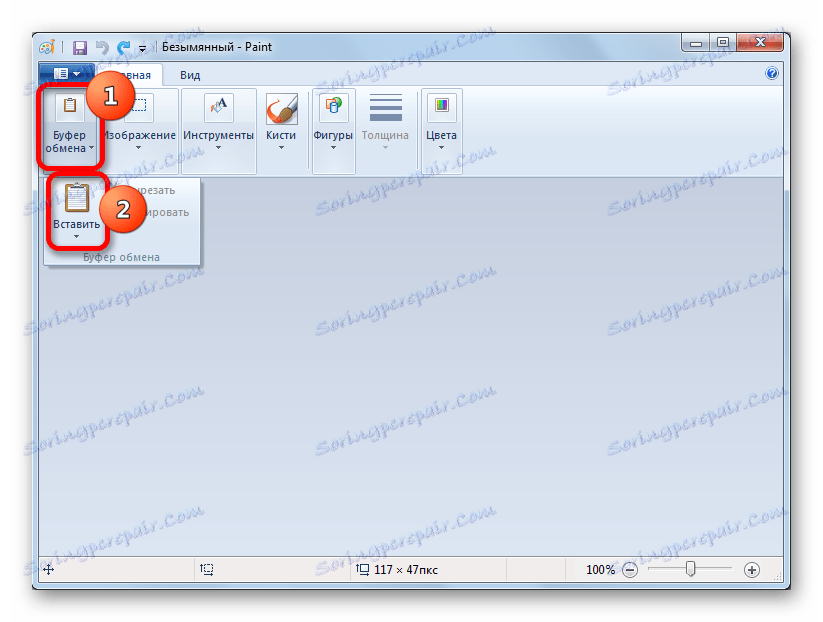
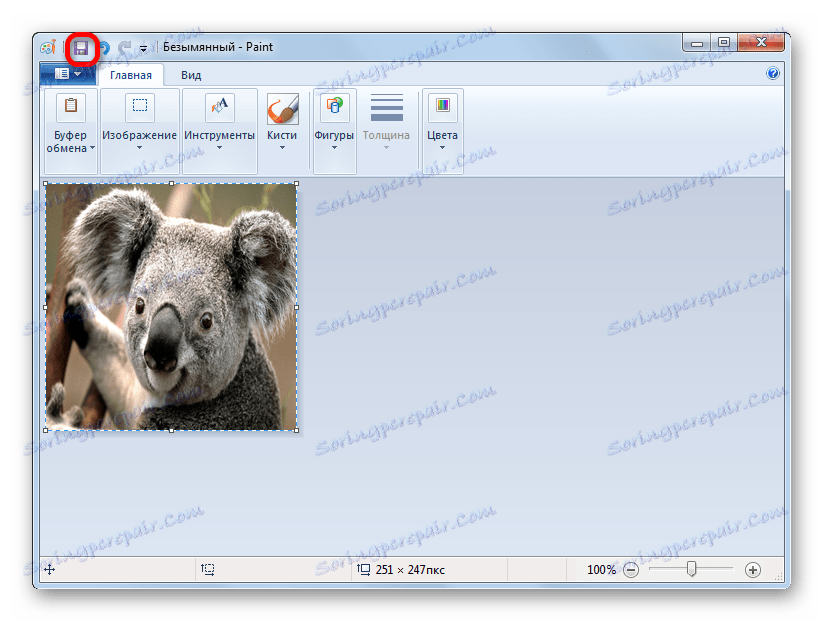
Prednost ove metode je odabir formata datoteke za spremanje slike iz podržanih opcija odabranog uređivača slika.
Metoda 2: ekstrakcija masovne slike
Ali, naravno, ako postoji više od desetak slika ili čak nekoliko stotina, a sve ih treba izdvojiti, tada se gore navedeni postupak čini nepraktičnim. U tu svrhu, moguće je primijeniti konverziju dokumenta programa Excel u HTML. U tom se slučaju sve slike automatski spremaju u zasebnu mapu na tvrdom disku računala.
- Otvorite Excel dokument koji sadrži slike. Idite na karticu "Datoteka" .
- U prozoru koji se otvori kliknemo na stavku "Spremi kao" , koja je u lijevom dijelu.
- Nakon ove akcije pokreće se prozor za spremanje dokumenta. Trebali bismo doći do direktorija na tvrdom disku u kojem želimo da se mapa slika nalazi. Polje "Naziv datoteke" može ostati nepromijenjeno, jer za naše potrebe ovo nije važno. Ali u polju "Vrsta datoteke" odaberite vrijednost "Web stranica (* .htm; * .html)" . Nakon što napravite gore navedene postavke, kliknite gumb "Spremi" .
- Vjerojatno će postojati dijaloški prozor u kojem će biti obaviješteni da datoteka može imati mogućnosti nespojive s formatom "web-stranica" , a kad se obrađuju, izgubit će se. Trebamo se slagati klikom na gumb "OK" , jer jedina svrha je izvući slike.
- Nakon toga otvorite Windows Explorer ili bilo koji drugi upravitelj datoteka i idite u direktorij gdje je dokument spremljen. U ovom direktoriju treba stvoriti mapu koja sadrži naziv dokumenta. U ovoj se mapi nalaze slike. Prolazimo do njega.
- Kao što možete vidjeti, slike koje su bile u Excel dokumentu prikazane su u ovoj mapi kao zasebne datoteke. Sada možete izvoditi iste manipulacije s njima kao kod konvencionalnih slika.
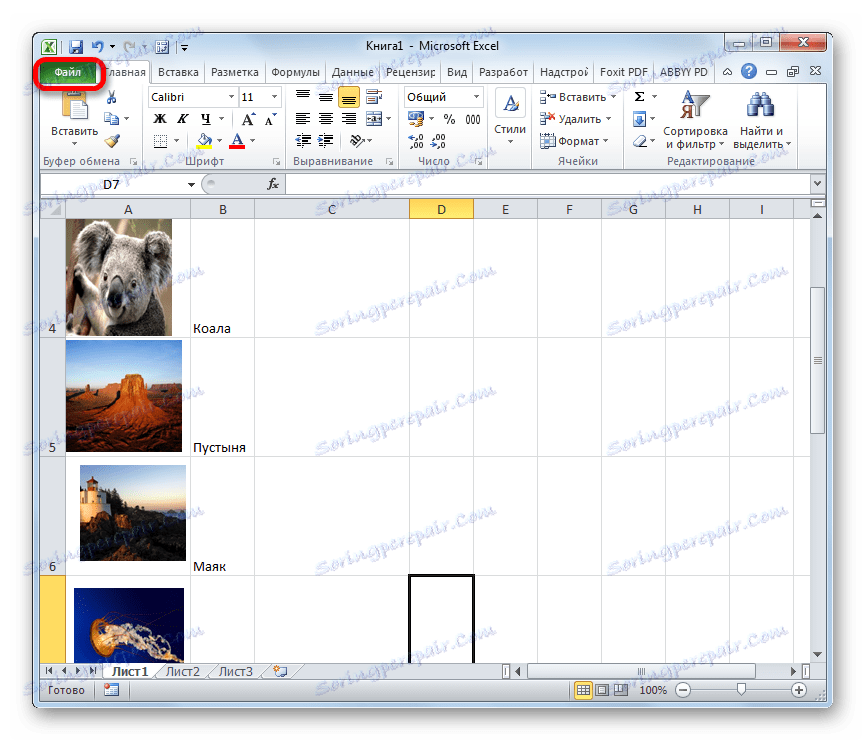
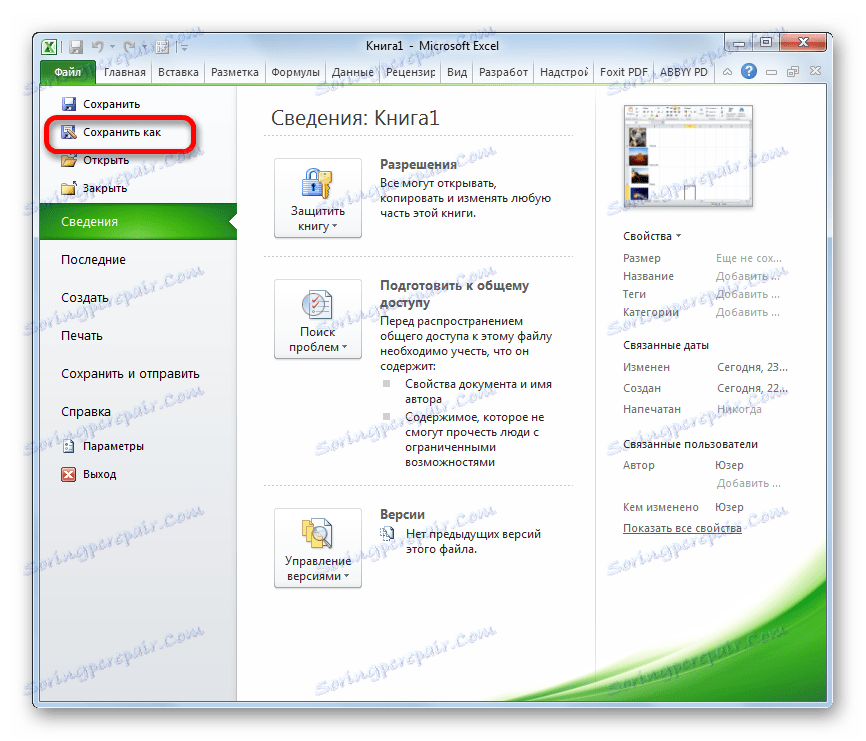
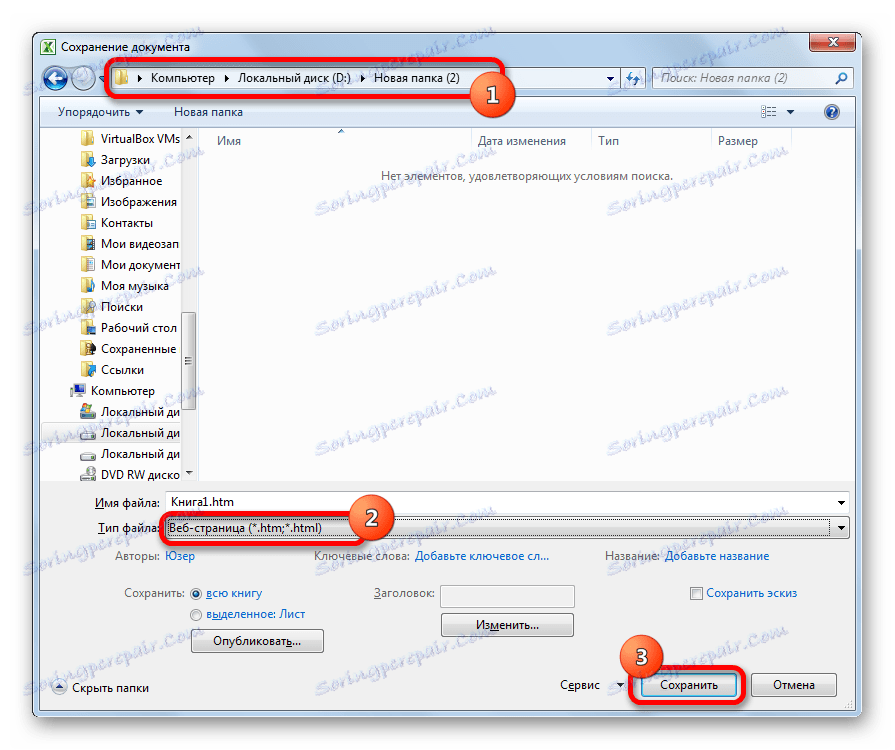
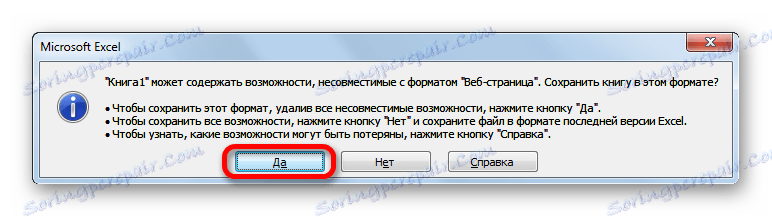
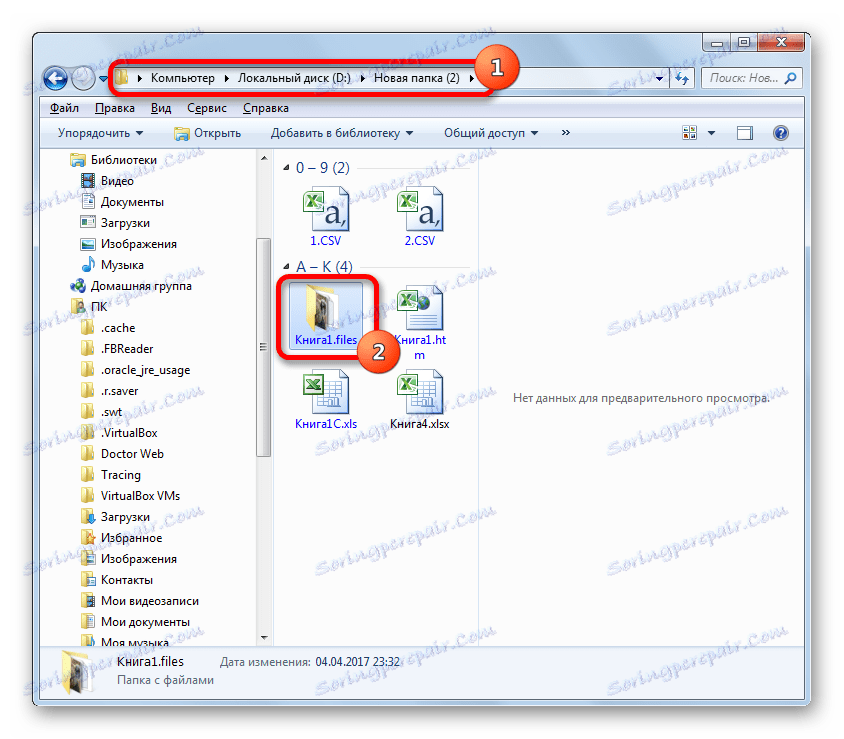
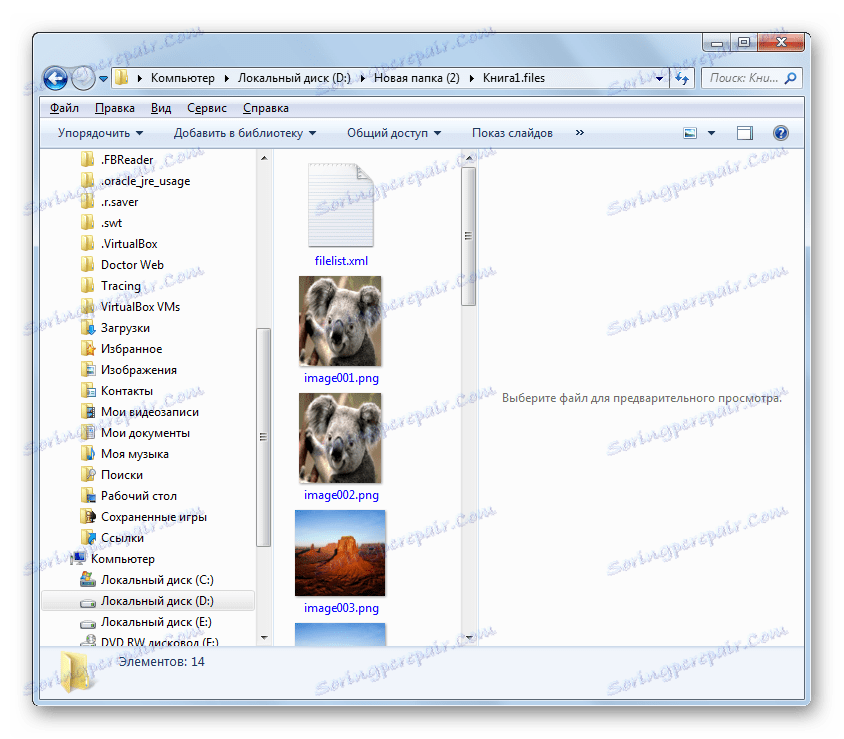
Nije toliko teško izvaditi slike iz datoteke programa Excel, kao što se čini na prvi pogled. To se može učiniti jednostavno kopiranjem slike ili spremanjem dokumenta kao web stranice s ugrađenim Excel alatima.